Cara Menghilangkan Iklan di Laptop yang Suka Muncul Tiba-tiba, Kegiatan Browsing Lancar Jaya!
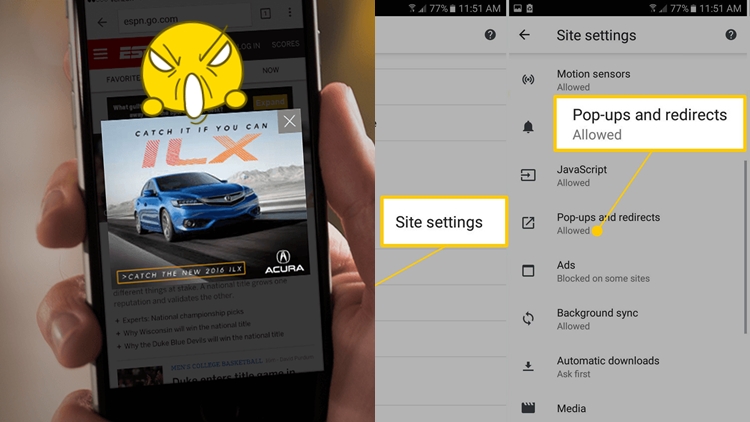
Bicara soal iklan, kemunculannya kini tak cuma di televisi saja, tapi juga di media sosial, laman peramban, maupun laptop. Iklan yang muncul dalam bentuk pesan pop-up di laptop memang cukup mengganggu, apalagi kalau sudah menghalangi dan memblok layar penuh. Ada dua penyebab iklan muncul secara tiba-tiba, yakni karena virus adware yang berjalan di sistem serta aplikasi yang berjalan tanpa diketahui. Kedua hal ini dapat membuat iklan muncul baik dalam bentuk banner, video, gambar bergerak, atau langsung membuka tab baru terutama saat laptop terhubung dengan jaringan internet.
Karena cukup mengganggu, banyak orang akhirnya mencari tahu bagaimana cara menghilangkan iklan di laptop ketika online. Tak cuma di laman peramban saja, bahkan juga di laptop bagian pojok bawah. Buatmu yang kerap kesal akibat kemunculan iklan-iklan nggak jelas ini, berikut cara mudah menghilangkannya. Bisa dipakai di segala merek laptop dan sistem operasi Windows berapa pun.
Berikut cara menghilangkan iklan di laptop yang sering muncul. Bisa dengan uninstall aplikasi atau scanning virusnya
Tips ini juga dapat digunakan sebagai cara menghilangkan iklan di laptop merk HP atau yang lainnya. Berikut cara-caranya.
1. Uninstall aplikasi yang kemungkinan jadi penyebabnya

Ada beberapa aplikasi tertentu yang mungkin memunculkan iklan. Daripada jadi virus, mending uninstall saja.
- Masuk ke menu Control Panel kemudian pilih di bagian Uninstall Programs.
- Cek aplikasi yang sekiranya memungkinkan untuk jadi virus atau malware, kemudian klik kanan dan tekan ‘uninstall’.
2. Cara menghilangkan iklan di laptop Lenovo bisa dengan melakukan scanning virus

Selain menggunakan aplikasi anti virus, pakai juga Windows Defender untuk menghilangkan malware penyebab munculnya iklan.
- Buka Windows Defender yang ada di laptopmu, kemudian pilih ‘Opsi Quick’ lalu klik ‘Scan Now’.
- Tunggu sampai proses pindai virusnya selesai, kemudian hapus dan restart laptopnya.
3. Cara menghilangkan iklan di laptop Asus dengan menghapus file temporary

Sebenarnya, file ini merupakan jenis file yang berisi kumpulan data yang tersimpan secara otomatis. Tapi biasanya juga berisi malware makanya mesti sering dibersihkan. Berikut cara membersihkannya.
- Klik tombol Windows + R, lalu ketik ‘temp’ dan klik OK
- Hapus semua folder dan file yang muncul kemudian lakukan langkah nomor satu, hapus, lalu restart laptopnya.
Karena tak cuma di peramban, cara menghilangkan iklan di pojok kanan bawah Windows 10 ini juga mesti kalian kuasai

Iklan di Windows Explore biasanya muncul karena ada virus di instalasi Windows-nya. Tak perlu khawatir, cara menghilangkan iklan di laptop Windows 10 ini lumayan ampuh dan sudah terbukti efektif. Berikut langkah mematikan iklannya.
- Buka menu ‘Settings’ lalu klik ‘System’ dan pilih ‘Notifications’.
- Pada kolom ‘Show Me The Windows’ pilih opsi ‘off’.
- Buka kembali menu ‘Settings’ lalu pilih ‘Personalization’ dan klik menu ‘Start’ kemudian atur ‘Showing Suggestion’ ke mode off.
- Masuk ke menu ‘Settings’ lagi dan pilih ‘Notifications’ lalu pindah ke mode off di kolom ‘Get Tips’
- Terakhir, buka Explorer kemudian klik ‘New’ dan nonaktifkan kolom ‘Sync Provider Notifications’
Kalau cara di atas masih belum berhasil, lakukan langkah berikut:
Buka menu Settings atau tekan Windows + I lalu navigasi ke bagian ‘Privacy’ klik ‘General’ dan switch ke posisi off pada opsi ‘Let App Use My Advertising ID for Experiences Accros Apps’.
Jika kedua cara tersebut tak berhasil, maka kamu harus reinstall Windows-nya.
Ini dia yang paling sering dicari-cari, yakni cara menghilangkan iklan di laptop pada saat browsing terutama ketika memakai Google Chrome

Bukan cuma cara menghilangkan iklan di pojok kanan bawah Google Chrome, tapi juga di seluruh layar yang mengganggu aktivitas browsing-mu. Pada dasarnya, cara menghilangkan iklan di Google Chrome Windows 10 sama dengan Windows lainnya. Jadi, begini cara menghilangkan iklan di Chrome PC Windows 10.
- Masuk ke browser seperti biasa kemudian klik menu ‘Settings’ di pojok kanan atas.
- Klik ‘Advance’ dan pilih ‘Content Settings’ lalu setel pengaturan.
- Ada dua opsi yang mesti diubah, yakni ‘pop-up and redirects’ untuk memblokir iklan pop-up serta ‘ads’ untuk memblokir segala jenis iklan di browser.
- Panel ‘Pop-ups and redirect’ secara default dalam kondisi mati, maka perlu diaktifkan dengan mengklik tombol ‘Allowed’.
- Kembali ke ‘Content Settings’, sekarang klik menu ‘Ads’ lalu pilih ‘Allowed’ untuk menghentikan kemunculan iklan yang mengganggu.
Cara menghilangkan iklan di laptop Chrome lainnya ialah dengan mengecek ekstensi atau aplikasi tambahan yang dipasang di Google Chrome. Berikut cara mengecek dan menonaktifkannya:
Klik titik tiga di bagian kanan atas lalu pilih ‘More Tools’ dan klik ‘Extension’. Ubah ke mode nonaktifkan atau hapus jika ekstensi tersebut memang nggak terpakai.
Nggak cuma laptop saja, iklan yang mengganggu ini juga bisa muncul di layar ponselmu lo! Cara menghilangkan iklan di HP yang super gampang ini Lebih simpel daripada cara menghilangkan iklan di laptop Window 10 Chrome lo!
1. Setel ulang pengaturan di Google Chrome

Sama seperti di laptop, iklan di ponsel yang muncul dalam Google Chrome kebanyakan juga berbentuk pop-up dan juga gambar yang menutup layar. Ketimbang repot-repot mengklik tanda silang tiap iklan ini muncul, mending atur ulang perambannya.
- Buka Google Chrome lalu pilih menu ‘Settings’ dan masuk ke opsi ‘Site Settings’.
- Pilih ‘Pop-ups’ kemudian aktifkan menu tersebut agar Google Chrome secara otomatis memblokir iklan dari situs yang kamu buka.
2. Iklan di ponsel juga bisa dimatikan menggunakan aplikasi pihak ketiga

Ada banyak aplikasi untuk menonaktifkan iklan yang bisa kalian unduh, salah satunya ialah Adclear. Berikut cara mudah mengatur aplikasinya.
- Unduh Adclear dan pasang di ponselmu.
- Untuk memulai, klik menu ‘Power’ lalu klik OK setelah muncul pemberitahuan keamanan.
- Pilih menu ‘Advance Protection’ yang ada dalam aplikasi kemudian klik OK untuk mengaktifkannya.
Selain Adclear, kamu juga dapat menggunakan aplikasi lain seperti AdBlock maupun NoRoot Firewall.
3. Kalau kamu menggunakan UC Browser, berikut cara mudah menonaktifkan iklannya

Aplikasi peramban yang sering dipakai sebagai pengganti Chrome ini pun tak luput dari iklan. Tapi jangan khawatir, bisa dimatikan kok.
- Buka UC Brower lalu klik ikon tiga garis yang mirip burger di bagian bawah tengah.
- Selanjutnya, pilih menu ‘Settings’ lalu klik ‘Add-ons’
- Pilih ‘Ad Block’ lalu aktifkan. Jangan lupa aktifkan juga ‘Powerful Ad Blocker’ untuk memblokir segala jenis iklan yang muncul saat kamu browsing.
Cara menghilangkan iklan di laptop bahasa Inggris pada dasarnya juga sama saja. Bahkan langkah dan metodenya pun sama, cuma beda di pengaturan bahasanya. Nah, daripada kesal karena sudah mengklik tanda silang tapi iklan tetap muncul, mending atasi dan nonaktifkan menggunakan cara-cara di atas. Gampang dan praktis kok. Selamat mencoba!